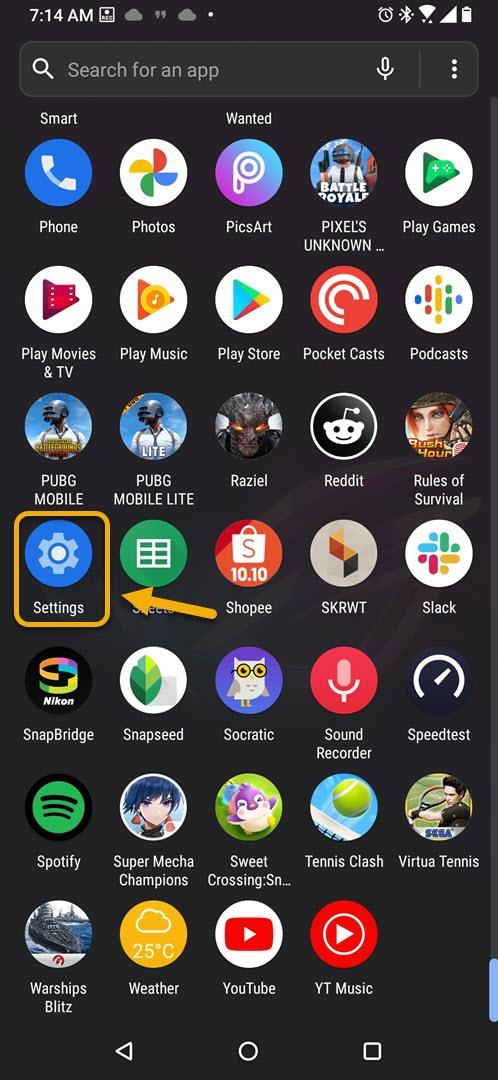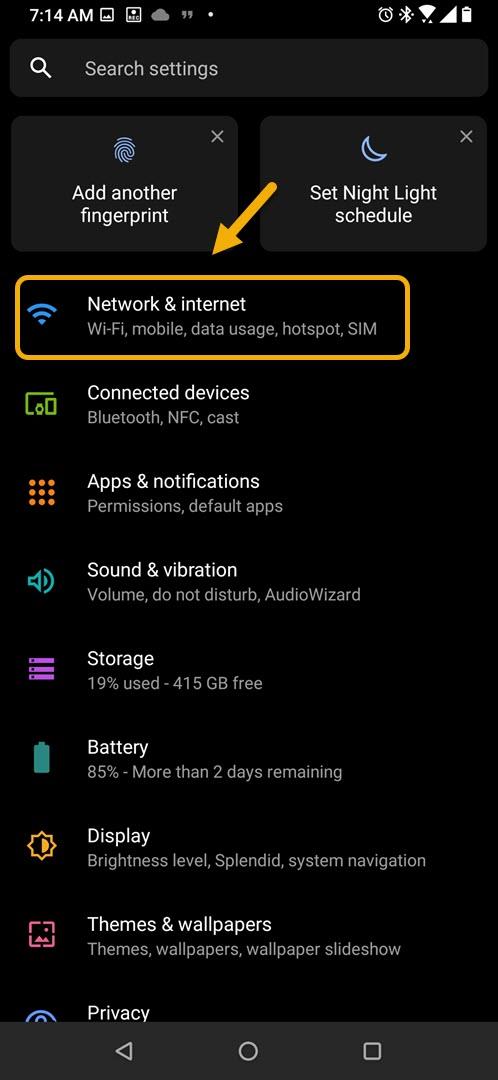Å bruke mobildataabonnementet ditt kan noen ganger være dyrt, og derfor har Asus kommet opp med en måte for deg å kontrollere ROG Phone 3-databruk. Du kan få tilgang til dette verktøyet fra delen Mobildatabruk i telefoninnstillingene.
Asus ROG Phone 3 er den beste spilltelefonen du kan få i markedet i dag. Det er en tredje generasjons modell som har flere fremragende funksjoner som gjør det mulig å kjøre hvilket som helst spill jevnt. Under panseret finner du Snapdragon 865+-brikken, 16 GB RAM, 512 GB lagringsplass og et 6000 mAh batteri for bare å nevne noen. Hvis du er interessert i mobilspill, bør du vurdere å få denne enheten.
Administrere mobildatabruk av Asus ROG-telefonen
Telefonen din kan koble til internett ved hjelp av et Wi-Fi-nettverk eller med mobildatabonnementet ditt enten via et 4G- eller 5GB-nettverk. Når du bruker en Wi-Fi-forbindelse, vil du generelt ikke være bekymret for dataene telefonen din bruker, men dette er ikke tilfelle når du bruker en mobildataforbindelse. Hvis telefonen bruker en 4G- eller 5G-dataforbindelse, vil den forbruke det tildelte abonnementet ditt, som vanligvis er begrenset. Det er derfor en god ide å vite hvor mye data du bruker og hvordan du håndterer dette.
Få tilgang til advarsel om mobildatabruk og begrensning på ROG-telefonen din
Slik får du tilgang til datavarslings- og begrensningsdelen på telefonen din.
Tid som kreves: 2 minutter.
Advarsel om mobildata og grenseinnstilling
- Trykk på Innstillinger.
Du kan gjøre dette ved å sveipe opp fra startskjermen og deretter trykke på Innstillinger-ikonet.
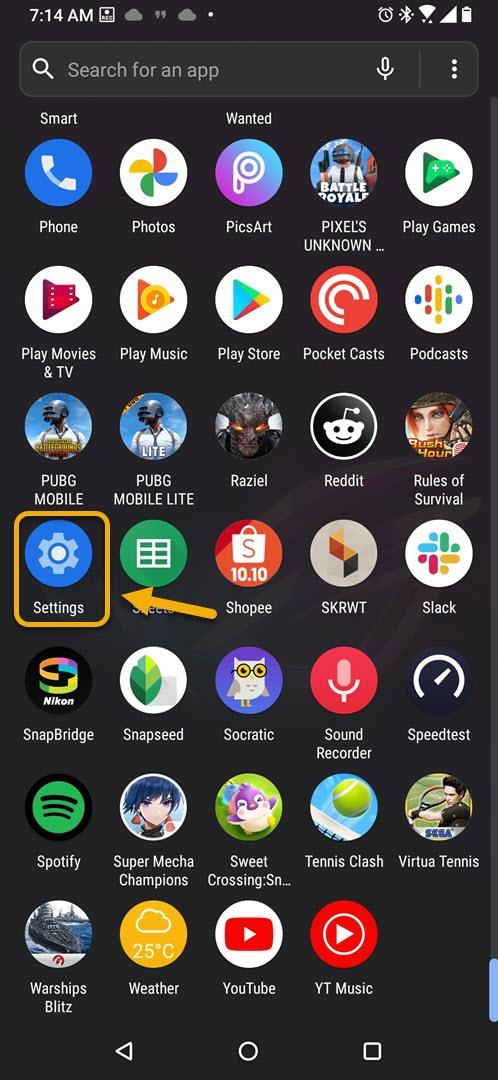
- Trykk på Nettverk og internett
Dette er hvor du vil få tilgang til telefonens Wi-Fi, mobil, databruk og SIM-innstillinger.
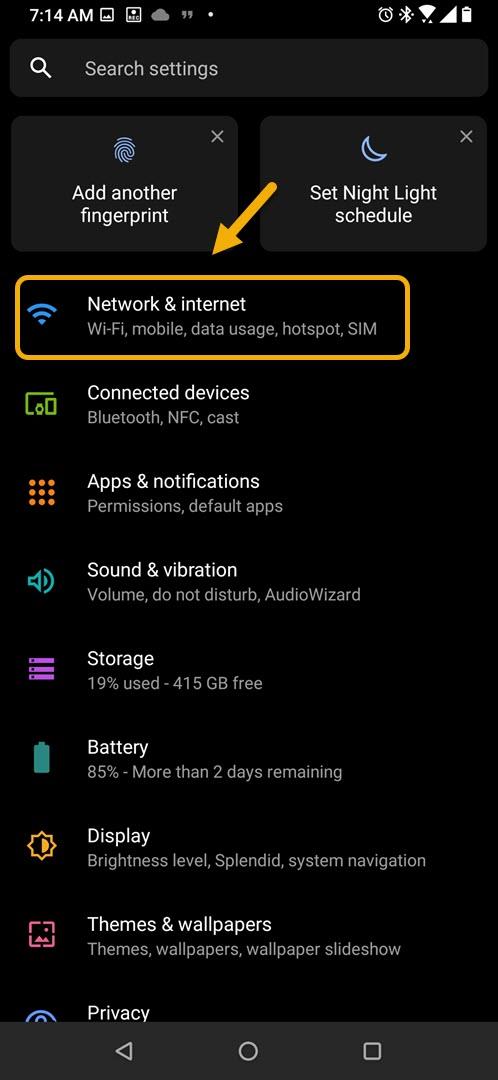
- Trykk på mobilnettverk.
Dette hvor du får tilgang til operatørens mobildatainnstillinger.

- Trykk på App-databruk.
Det er her du kan få detaljert dataforbruk per app.

- Trykk på Meny.
Dette er de tre vertikale prikkene øverst til høyre på skjermen.

- Trykk på Data advarsel og begrens.
Det er her du kan administrere mobildataforbruket til telefonen din.

Hvordan kan jeg kontrollere internettbruken min på ROG Phone 3?
Når du allerede er i datavarslings- og begrensningsdelen på telefonen din, kan du gjøre det.
 Administrere mobildataene dine
Administrere mobildataene dine
- App-datasyklus: Du kan angi datoen for hver måned når brukssyklusen din tilbakestilles.
- Slå dataadvarsel på eller av: Du kan stille telefonen til å advare deg hvis du har brukt en viss mengde data.
- Dataadvarsel: Mengden data i MB GB som når de blir oppfylt vil utløse dataadvarselen.
- Angi datagrense: Når mobilen din er slått på, slås den av når telefonen når datagrensen.
- Datagrense: Du kan angi databruksgrensen herfra.
Etter å ha utført trinnene som er oppført ovenfor, vil du lykkes med å kontrollere ROG Phone 3-databruk.
Besøk vår YouTube-kanal på YouTube for mer feilsøkingsvideoer.
Les også:
- Slik setter du opp Finn enheten min på ROG Phone 3